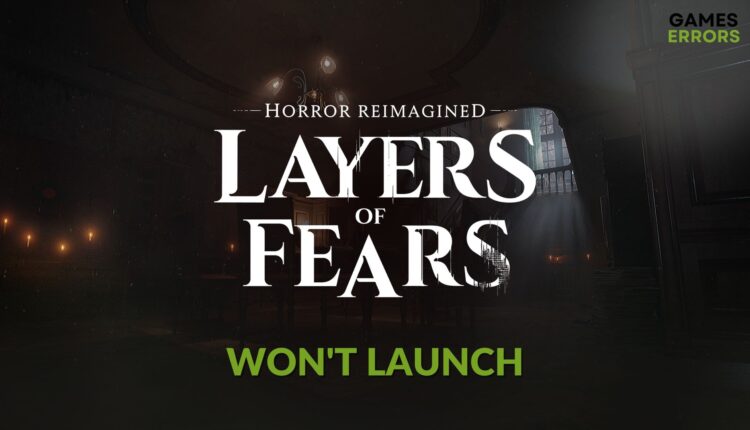
If you cannot launch Layers of Fear remake on your PC, don’t forget to try the solutions featured in this post 🎯
You may notice that Layers of Fear won’t launch suddenly or after installation on your PC. It can be a very simple or even a serious problem. This article will tell you what to do in this situation.
Any psychological horror game can give you a unique experience that you won’t get from other types of horror titles. Layers of Fear is such a type of game that has got a remastered/remake version. However, if somehow, it doesn’t run on your computer, it’s a matter of concern.
Why is Layers of Fear not launching on my PC?
Usually, the game not launching problem occurs when the installation is incomplete or there are some internal problems. For the Layers of Fear it can be due to the following reasons:
- Driver issues: Outdated, missing, or faulty system drivers on Windows 11 or 10 can prevent Layers of Fear from opening on your computer.
- Problematic game components: Missing, outdated, or problematic game components and files also may be the reason why Layers of Fear remastered edition won’t launch.
- Third-party software: Third-party programs like antivirus, firewall, etc., can interfere and cause not launching problems on this horror adventure title.
How do I fix Layers of Fear won’t launch?
Before you take any step, we want you to make sure that your PC meets the Layers of Fear’s system requirements. Then, do these things quickly:
- Update DirectX runtime.
- Disable your antivirus and firewall and restart your PC.
- Verify the game files.
- Enable game and high-performance mode.
If the Layers of Fear is still not launching, try the following methods one by one:
- Update drivers
- Install Visual C++ redistributable packages
- Clear game client cache
- Re-install Layers of Fear
- Run in clean boot
1. Update drivers
- Right-click on the Start Button and go to Device Manager.
- Double-click on Display adapters to expand this category.
- Then, right-click on the graphics card you are using and choose Update driver.
- Click on Search automatically for drivers and finish the update.
- Update all other drivers in this way.
- Restart your PC.
If you update the drivers one by one, it will take a lot of time. So, consider using a powerful tool like Outbyte Driver Updater. It can update dozens of drivers with just a single click. If configured correctly, this app can do this task regularly in the background without manual interaction.
⇒ Get Outbyte Driver Updater
2. Install Visual C++ redistributable packages
- Visit the Visual C++ redistributable website.
- Click on the download link for the X64 architecture.
- Download and install it on your PC.
- Restart Windows.
3. Clear game client cache
Time needed: 2 minutes
When you notice that Layers of Fears is not launching on your PC, clear the Steam download cache or the cache files related to the game client you are using to fix this problem.
- Open the Steam desktop app.
- Go to Settings, as shown in the screenshot.
- Go to the Downloads tab, and click on Clear the download cache.
- Relaunch Steam.
In case you use Epic Games Launcher, you will not get such an option to clear the download cache. In this situation, you will need to clear the web cache.
For more details, please check out this guide on how to solve games not launching on Epic Games.
4. Re-install Layers of Fear
- Open Steam or the game client you are using.
- Go to the game library.
- Right-click on Layers of Fear, hover the cursor on Manage, and then click on Uninstall.
- After that, click on the Install button.
- Select the installation location and click on Next. Make sure that it’s on an SSD.
- Then, wait for a while until it finishes the installation process.
Similarly, you can re-install this horror title on Epic Games Launcher if needed. Then, try to open it and see if the above method has solved the Layers of Fear remake won’t launch issue.
5. Run in clean boot
- Press Win + R to open the Run.
- Type the following command and click on OK:
msconfig - Go to the Services tab.
- Check Hide all Microsoft services and then click on Disable all.
- Click on Apply and OK.
- Restart Windows.
Now, try to launch Layers of Fear and see if it still fails or not. You can also consider updating Windows to the latest version. If the game client is outdated, update it. It should work.
If you are interested, learn how to solve games won’t launch on PC.
The above suggestions should help you to get rid of Layers of Fear won’t launch or similar problems. Do you have any questions? Let us know in the comment box.
If you encounter any issues or errors while playing your favorite games and require support, feel free to contact us here. Our team is always ready to assist you and ensure your gaming experience is seamless and enjoyable.
Hasibul Kabir is a Tech-Enthusiast Blogger, Web Developer & Hobbyist Game Developer. Writing about Technology, mainly Windows, Mac, iOS, etc., is his main focus, besides doing some computer science-related work.
He loves exploring new technology and presenting it with simple words to the audience. When not at work, Hasibul plays video games, explores nature, tastes delicious foods, or learns new things.
Layers of Fear crashing, shutting down, displaying a black screen, not opening, or failing to load on PC can be frustrating. These issues can hinder our gaming experience and leave us wondering what went wrong. But fear not! In this article, we will explore some simple solutions that may help resolve these problems and get you back to enjoying the terrifying world of Layers of Fear.
Solution 1: Restart the PC
When you experience not opening on Windows 11/10 or any bug in Layers of Fear, it’s recommended to start by restarting the computer before attempting any other fixes.
This is because restarting the computer can resolve any temporary errors caused by outdated cookies and cache or conflicts with other software on your system by simply restarting Windows 11/10.
Solution 2: Run the Program as an Administrator (Permanently) PC
When running Layers of Fear on PC, there may be times when you need to give the program administrative privileges in order to access certain features or settings and in our case to get rid of shutdown.
One way of doing it is by simply right-clicking on the program and selecting “Run as administrator”, but it may not always be enough, as you may need to grant these privileges permanently in order to avoid constantly having to repeat the process.
Here’s how to run a program as an administrator permanently on Windows 11:
- Go to the folder/Application
- Right-click on it
- A menu will open
- Select Properties
- A new window will open
- Navigate to the “Compatibility Tab“
- Under the Settings heading
- Find “Run this Program as an administrator“
- Check the box for this option
- Click “Apply“
Now your program successfully Runs as an Administrator on Windows 11 (Permanently) and you can easily open the program without repeating the steps.
Solution 3: Update Layers of Fear
For critical errors like not opening, publishers release updates for an optimized and smooth gaming experience. It’s wise to check for any update released before troubleshooting other possible issues.
Playing with outdated versions can also lead to technical glitches, compatibility issues, or even missing out on new content. Here’s how to keep any game updated using its dedicated launcher:
Open the Game Launcher and from its settings locate “Update” Options. Either enable automatic updates or do a manual update if there are any. Restart the Launcher and check if you are still facing shutdown.
Solution 4: Close Intensive/Unwanted Programs Or Settings
Your game/PC can be set to maximum performance, try running the game on lower settings to consume fewer resources. This can include:
- A lower resolution(From 4k to 1080p or 1080p to 720p)
- A lower frame rate (try playing at 60Hz)
If there are too many programs running in the background, using too much internet/RAM/Disk can cause Layers of Fear black screen on Windows 11.
Closing unwanted programs will help you eliminate the crashing issue on your PC as your game would be able to get the required resources from Windows 11.
- Press Ctrl + Shift + ESC keys to open Task Manager
- Now check which program is using more Resources, usually indicated by a darker background
- Right-click on that program and select End task
Now check if the shutdown is solved or not.
Solution 5: Try Enabling/Disabling VPN while playing Layers of Fear
Still running into shutdown error on Windows?
If you’ve got a VPN on, try turning it off to see if it makes a difference. If it’s off, switch it on and check again. But heads up! Don’t jump between too many regions; you don’t want to get blocked.
Remember, the right VPN can be a game-changer.
Solution 6: Add Game Exceptions on Antivirus PC
Sometimes antivirus thinks game files are bad guys and stops them, causing the black screen.
To fix this, tell your antivirus that Layers of Fear files are cool by adding them to the “exceptions” list. This way, you can play without the antivirus messing things up!
Follow the steps below to add an exception on Antivirus (This guide is for Avast, and would be similar for other antiviruses):
- Launch Avast on your PC.
- Select Menu at the top-right corner of Avast.
- Choose Settings from the menu.
- From the left sidebar, choose General > Exceptions
- Click ADD EXCEPTION and then type the URL you want to add to it.
- Click ADD EXCEPTION to save the URL and check if you can access the URL
If you are still facing Avast Blocking Websites, continue to the next solution.
Solution 7: Check if Windows or Any Driver is Outdated
Sometimes compatibility issues can be a reason for continuous Layers of Fear black screen on Windows.
Often, it’s all about the updates. First off, head to your Windows settings and see if there’s an update waiting. While you’re on this updating spree, dive into your device manager and update your Wi-Fi drivers and update graphics drivers making sure they are on the latest versions.
These updates can make a big difference, fixing a lot of errors.
Solution 8: Contact Layers of Fear Support
Tried everything and that game error’s still bugging you?
As a last resort, head to the Layers of Fear’s official website and click ‘Support’ or ‘Contact’. Send them an email, jump into live chat, or post in their official forums.
Share what’s happening and any error messages. Remember to double-check you’re on the official site. Sometimes, reaching out is the best way to get back to gaming!
Stay smart and game on!
Final thoughts
In conclusion, encountering crashes, shutdowns, black screens, or loading issues in Layers of Fear on your PC can be disheartening. However, by following the suggested solutions in this article such as restarting your console, running the program as an administrator, updating the game, closing unwanted programs, enabling/disabling VPN, adding game exceptions on antivirus, checking for outdated drivers, and contacting Layers of Fear support, you can overcome these obstacles. Remember, gaming should be a fun and immersive experience, so don’t let technical difficulties hold you back. Get ready to delve into the depths of fear and enjoy the game to its fullest potential!
В этой статье вы узнаете что делать если Layers of Fear зависает с ошибками. Здесь вы узнаете о причинах и найдёте решение.
- Баг и вина разработчиков, необходимо установить патч (смотрите ниже)|Разработчики накосячили, у всех бывает, тут необходима установка патча (грубо говоря заплатки) чтобы избавиться от вылетающих ошибок и зависаний, доступно ниже}.
- Операционная система загажена, вы много устанавливали и удаляли программы и игры и делали это через «Установку и удаление программ» всё это оставило кучу мусора в реестре. Думаю вы замечали что вновь установленный Windows загружается в разы быстрее чем когда пройдёт время и появится куча программ.
- Низкая производительность вашего компьютера, здесь думаю понятно, что необходим апгрейд вашего ПК.
- Плохая оптимизация операционной системы.
Layers of Fear зависает и вылетает на рабочий стол. Как исправить
Вам необходимо установить данный патч на игру, он решит проблему. Инструкция идёт вместе с файлом.
Кроме этого можно сделать следующее (если вам не лень конечно этим заниматься).
Установите совместимость с более ранней операционной системой
Если игра запускалась на более ранней операционной системе без глюков и ошибок, вы можете установить с ней совместимость, выбрав из списка. А также установите галочку запуск от имени администратора. Нажмите применить и ОК.
Если причина в слабом ПК
- Для начала можно заменить жёсткий диск на твердотельный накопитель SSD (это самое узкое место в производительности) и установить на него систему и игру, что даст колоссальный прирост производительности. А также заменить другие компоненты или же собрать новый ПК, смотреть по обстоятельствам.
- Оптимизировать систему Windows программой твикером если не умеете вручную, допустим через WinTuning 8 и любые другие. Независимо от комплектации вашего ПК вы улучшите производительность.
- Запускать систему с RAM диска, дорого и не для всех требуется солидное количество оперативной памяти.
- Если у вас HDD, рекомендуем регулярно делать дефрагментацию диска, раз в 2 месяца, например.
Если операционная система установлена давно
- Чистка реестра будет неплохой профилактикой
- Лучший вариант — переустановка Windows может решить многие софтовые проблемы и в целом всё будет работать пошустрее.
Layers of Fear crashes? Game not starting? Bugs in Layers of Fear? Solution to most technical problems.
If Layers of Fear crashes, Layers of Fear will not start, Layers of Fear not installing, there are no controls in Layers of Fear, no sound in game, errors happen in Layers of Fear – we offer you the most common ways to solve these problems.
Be sure to update your graphics card drivers and other software
Before letting out all of your bad feelings toward development team, do not forget to go to the official website of your graphics card manufacturer and download the latest drivers. There are often specially prepared optimized drivers for specific game. You can also try to install a past versions of the driver if the problem is not solved by installing the current version.
It is important to remember that only the final version of the video card driver must be loaded – try not to use the beta version, since they can have some terrible bugs.
Do not also forget that for good game operation you may need to install the latest version DirectX, which can be found and downloaded from official Microsoft website.
Layers of Fear not starting
Many of the problems with games launching happen because of improper installation. Check, if there was any error during installation, try deleting the game and run the installer again, but before install don’t forget to disable antivirus – it may often mistakenly delete files during installation process. It is also important to remember that the path to the folder with a game should contain only Latin characters and numbers.
You also have to check whether there is enough space on the HDD for installation. You can also try to run the game as an administrator in compatibility mode with different versions of Windows.
Layers of Fear crashes. Low FPS. Friezes. Hangs
Your first solution to this problem install new drivers for a video card. This action can drastically rise game FPS. Also, check the CPU and memory utilization in the Task Manager (opened by pressing CTRL + SHIFT + ESCAPE). If before starting the game you can see that some process consumes too many resources — turn off the program or simply remove this process from Task Manager.
Next, go to the graphics settings in the game. First – turn off anti-aliasing and try to lower the setting, responsible for post-processing. Many of them consume a lot of resources and switching them off will greatly enhance the performance, and not greatly affect the quality of the picture.
Layers of Fear crashes to the desktop
If Layers of Fear often crashes to the desktop, try to reduce quality of the graphics. It is possible that your PC just does not have enough performance and the game may not work correctly. Also, it is worth to check out for updates — most of today’s games have the automatic patches installation system on startup if internet connection is available. Check to see whether this option is turned off in the settings and switch it on if necessary.
Black of black screen in the Layers of Fear
The most common issue with black screen is a problem with your GPU. Check to see if your video card meets the minimum requirements and install the latest drivers. Sometimes a black screen is the result of a lack of CPU performance.
If everything is fine with your hardware and it satisfies the minimum requirements, try to switch to another window (ALT + TAB), and then return to the game screen.
Layers of Fear is not installed. Installation hangs
First of all, check that you have enough space on the HDD for installation. Remember that to work properly installer requires the declared volume of space, plus 1-2 GB of additional free space on the system drive. In general, remember this rule – you must always have at least 2 gigabytes of free space on your system drive (usually it’s disk C) for temporary files. Otherwise, the games and the other software may not work correctly or even refuse to start.
Problems with the installation may also be due to the lack of an internet connection or it’s instability. Also, do not forget to stop the antivirus for the time game installation – sometimes it interferes with the correct file copy, or delete files by mistake, mistakenly believing they are viruses.
Saves not working in Layers of Fear
By analogy with the previous solution, check for free space on HDD — both on where the game is installed, and the system drive. Often your saves are stored in a folder of documents, which is separate from the game itself.
Controls not working in Layers of Fear
Sometimes the controls in game do not work because of the simultaneous connection of multiple input devices. Try disabling gamepad, or, if for some reason, you have two connected keyboards or mouses, leave only one pair of devices. If your gamepad does not work, remember — the games usually officially support only native Xbox controllers. If your controller is defined in system differently — try using software that emulates the Xbox gamepad (eg, x360ce — step by step manual can be found here).
No sound in Layers of Fear
Check if the sound works in other programs. Then check to see if the sound is turned off in the settings of the game, and whether there is correct audio playback device selected, which is connected your speakers or headset. After this check volumes in system mixer, it can also be turned off there.
If you are using an external audio card — check for new drivers at the manufacturer’s website.
Игра Layers of Fear — это фантастический остросюжетный хоррор от студии Bloober Team. Но даже самому заядлому игроку может случиться неприятность — игра может не запускаться из-за различных технических проблем. В таком случае, нет необходимости паниковать, так как есть несколько способов решения этой проблемы, которые мы рассмотрим в этой статье.
Если у вас проблемы с запуском игры Layers of Fear, то первым шагом должно быть обновление графических драйверов на вашем компьютере. В большинстве случаев, это решает проблему с запуском игры. Если графические драйверы установлены в последней версии, и игра все равно не запускается, то проблема может быть связана с устаревшей версией DirectX. В таком случае, следует обновить DirectX, чтобы обеспечить правильную работу игры.
Если обновление графических драйверов и DirectX не решает проблему, то следующим шагом должна быть проверка целостности файлов игры в Steam. Возможно, один или несколько файлов были повреждены во время загрузки или установки игры, и из-за этого она не запускается. Чтобы проверить целостность файлов игры, нужно открыть Steam, выбрать игру Layers of Fear, щелкнуть правой кнопкой мыши на ее названии, выбрать «Свойства», перейти на вкладку «Локальные файлы» и нажать кнопку «Проверить целостность файлов игры».
Содержание
- Проверка системных требований
- Системные требования игры Layers of Fear
- Как узнать системные требования моего компьютера?
- Обновление драйверов видеокарты
- Отключение антивирусных программ
- Описание проблемы:
- Решение:
- Запуск от имени администратора
- Проверка целостности игровых файлов
- Установка обновлений и патчей для повышения производительности игры Layers of Fear
- 1. Проверьте наличие обновлений и патчей
- 2. Установите все доступные обновления и патчи
- 3. Проверьте настройки игры
- 4. Отключите антивирусные программы
- 5. Попробуйте запустить игру совместимость с Windows
- 6. Обратитесь в службу поддержки
- Удаление программных конфликтов для запуска игры Layers of Fear
- 1. Удаление антивирусного программного обеспечения
- 2. Удаление других активных программ
- 3. Обновление драйверов системы
- 4. Удаление конфликтующих программ
- 5. Очистка системы и реестра
- Вопрос-ответ
- Запускаю игру Layers of Fear, но она вылетает с ошибкой. Что делать?
- Моя система соответствует требованиям игры, но она все еще не запускается. Что я могу сделать?
- Я хочу улучшить графику в игре Layers of Fear, как это сделать?
- У меня стоит старая версия операционной системы, будет ли работать игра Layers of Fear?
- Я установил игру Layers of Fear, но она работает очень медленно. Как это можно исправить?
Проверка системных требований
Системные требования игры Layers of Fear
Перед тем, как начать играть в Layers of Fear, необходимо убедиться, что ваш компьютер соответствует системным требованиям. Чтобы запустить игру, должны быть установлены следующие параметры:
- Операционная система: Windows 7 или выше
- Процессор: Intel Core2 Quad Q8400 или AMD Phenom II X4 965
- Оперативная память: 4 Гб
- Видеокарта: NVIDIA GeForce GTX 560, AMD Radeon HD 7790 или Intel HD Graphics 4600
- Место на жестком диске: 5 Гб
Если ваш компьютер не соответствует какому-то из указанных требований, то возможно игра будет работать некорректно или не запустится вовсе. Так что перед покупкой необходимо обязательно проверить свои системные характеристики.
Как узнать системные требования моего компьютера?
Если вы не знаете, как проверить свои системные требования, то ничего страшного. Для этого нужно загрузить «Панель управления». Далее нужно выбрать раздел «Система и безопасность» и перейти в раздел «Система». Здесь вы найдете всю информацию о системных требованиях, которые установлены на вашем компьютере.
Если по каким-то причинам вы не можете найти информацию о системных требованиях, можем порекомендовать вам зайти на официальный сайт игры Layers of Fear и посмотреть информацию на странице «Требования к системе».
Обновление драйверов видеокарты
Чтобы избавиться от проблем с запуском игры Layers of Fear, можно обновить драйверы видеокарты. Это может помочь устранить ошибки, связанные с графикой игры.
Перед обновлением драйверов необходимо определить модель своей видеокарты и скачать последнюю версию драйвера с официального сайта производителя. Обычно производители регулярно выкладывают обновления драйверов для своей продукции.
Следует заметить, что установка неправильной версии драйвера может нанести вред вашей системе. Поэтому, если вы не уверены в своих знаниях, лучше обратиться за помощью к профессионалу или использовать специализированные программы, которые автоматически найдут и установят нужный драйвер.
- Убедитесь, что вы скачали драйвер для своей видеокарты
- Правильно выполните установку драйвера, следуя инструкциям
- После установки драйвера перезагрузите компьютер, чтобы внесенные изменения вступили в силу
Если после обновления драйверов проблемы с запуском игры Layers of Fear не ушли, необходимо обратить внимание на другие возможные причины, например, наличие недостаточного объема оперативной памяти, ошибки в файловой системе и т.д.
Отключение антивирусных программ
Описание проблемы:
При запуске игры Layers of Fear, пользователи могут столкнуться с проблемой, когда антивирусная программа блокирует некоторые файлы игры или даже целиком запрещает ее запуск. Это может произойти из-за того, что антивирус считает файлы игры подозрительными и потенциально опасными для компьютера.
Решение:
Чтобы избежать этой проблемы, можно временно отключить антивирусную программу на время игры. Для этого нужно зайти в настройки антивируса и отключить его сканирование в реальном времени. Если нет возможности отключить сканирование полностью, то можно добавить игру в список исключений для антивируса.
- Для Windows Defender нужно зайти в Настройки защитника Windows -> Защита от вирусов и угроз -> Управление настройками -> Выключить всю защиту.
- Для других антивирусов нужно зайти в настройки и найти пункты, где можно выключить сканирование в реальном времени или добавить исключения для файлов или папок.
Если после отключения антивирусной программы игра запустилась успешно, можно попробовать добавить ее в список безопасных файлов, чтобы не отключать антивирусную защиту при каждом запуске игры.
Важно: Не забудьте после окончания игры включить антивирусную защиту вновь, чтобы защитить свой компьютер от возможных угроз.
Запуск от имени администратора
Если у вас возникли проблемы с запуском игры Layers of Fear, то попробуйте запустить ее от имени администратора.
Для этого нужно нажать правой кнопкой мыши на ярлык игры на рабочем столе или в меню «Пуск». В открывшемся контекстном меню выберите пункт «Запустить от имени администратора».
Если игра запустится успешно, то причина проблемы, вероятно, связана с ограничениями безопасности вашей операционной системы. В таком случае вам следует разрешить игре полный доступ к системным ресурсам в настройках безопасности.
Если запуск игры от имени администратора не помог, то попробуйте проверить целостность игровых файлов через Steam или другой игровой клиент. В некоторых случаях проблема может быть связана с повреждением файлов при установке или обновлении игры.
Проверка целостности игровых файлов
Если вы столкнулись с проблемой запуска игры Layers of Fear, одним из первых шагов для ее решения может быть проверка целостности игровых файлов. Это позволит убедиться, что все необходимые файлы загружены корректно, и при необходимости, поврежденные или отсутствующие файлы будут автоматически загружены заново.
Как провести проверку целостности игровых файлов в Steam?
- Запустите Steam и пройдите в библиотеку игр.
- Найдите игру Layers of Fear, кликните ее правой кнопкой мыши и выберите «Свойства».
- Выберите вкладку «Локальные файлы» и кликните на кнопку «Проверить целостность игровых файлов».
- Дождитесь завершения проверки. Если были найдены какие-либо проблемы, Steam автоматически загрузит недостающие файлы.
Как провести проверку целостности игровых файлов в GOG?
Для проверки целостности игровых файлов в GOG, также следует:
- Запустите GOG Galaxy и пройдите в библиотеку игр.
- Найдите игру Layers of Fear и кликните ее правой кнопкой мыши. Выберите «Управление» из раскрывающегося меню, а затем «Настроить».
- Выберите вкладку «Опции» и кликните на кнопку «Проверить файлы игры».
- GOG автоматически загрузит недостающие файлы, если они будут найдены.
После проверки целостности игровых файлов, попробуйте запустить игру еще раз и проверьте, устранила ли эта мера проблему. Если проблема осталась, попробуйте другие решения из нашего руководства.
Установка обновлений и патчей для повышения производительности игры Layers of Fear
1. Проверьте наличие обновлений и патчей
Перед началом установки обновлений и патчей для игры Layers of Fear необходимо убедиться в их наличии. Для этого запустите Steam и выберите игру в библиотеке. После этого нажмите правой кнопкой мыши на игре и выберите «Свойства». В окне «Свойства» выберите вкладку «Обновления» и нажмите кнопку «Проверить целостность файлов».
2. Установите все доступные обновления и патчи
После проверки наличия обновлений и патчей, необходимо установить все доступные. Для этого необходимо закрыть окно «Свойства» и снова нажать правой кнопкой мыши на игре в библиотеке Steam. В меню выберите «Обновления» и нажмите кнопку «Обновить игру». В процессе установки необходимо дожидаться завершения загрузки файлов и проведения всех необходимых операций.
3. Проверьте настройки игры
После установки обновлений и патчей необходимо проверить настройки игры в меню «Настройки». Проверьте, что все настройки выставлены на максимальную производительность. Если это не так, измените настройки и сохраните их.
4. Отключите антивирусные программы
Если у вас установлены антивирусные программы, то может возникнуть проблема с запуском игры Layers of Fear. Для решения этой проблемы необходимо временно отключить антивирусные программы перед запуском игры.
5. Попробуйте запустить игру совместимость с Windows
Если вы по-прежнему столкнулись с проблемой запуска игры Layers of Fear, попробуйте запустить ее в совместимости с Windows. Для этого нажмите правой кнопкой мыши на ярлыке игры и выберите «Свойства» в контекстном меню. В окне «Свойства» выберите вкладку «Совместимость» и поставьте галочку напротив пункта «Запуск в режиме совместимости с:» и выберите в выпадающем меню Windows 7 или старше.
6. Обратитесь в службу поддержки
Если ни один из предыдущих методов не помог, обратитесь в службу поддержки Steam или разработчика игры, чтобы получить дополнительную помощь и решить проблему с запуском игры.
Удаление программных конфликтов для запуска игры Layers of Fear
1. Удаление антивирусного программного обеспечения
В некоторых случаях, антивирусное ПО может блокировать работу игры. Для решения этой проблемы следует временно отключить антивирусный софт или удалить его полностью. В случае использования Windows Defender, можно временно выключить защиту целиком или сделать исключение для файла игры.
2. Удаление других активных программ
Другие программы, работающие в фоновом режиме, могут вызывать конфликты с запуском игры. Необходимо закрыть все лишние приложения перед запуском игры, это может включать браузеры, мессенджеры и другие приложения.
3. Обновление драйверов системы
Устаревшие или некорректно установленные драйверы может привести к внезапным сбоям во время запуска игры. Проверьте обновление драйверов видеокарты и звуковой карты на официальном сайте производителя и установите их в соответствии с инструкциями.
4. Удаление конфликтующих программ
Некоторые приложения могут вызывать конфликты с запуском игры. Определите, какие приложения вызывают ошибки или замедления в работе и удалите их. Это может включать программы для управления дисков против веб-камеры или аудио-устройствам.
5. Очистка системы и реестра
Некоторые игры могут иметь проблемы с запуском из-за неправильных записей в реестре. Используйте программы для очистки системы и реестра, чтобы исправить проблемы запуска игры. Это может включать программы, такие как CCleaner и EaseUS CleanGenius.
Вопрос-ответ
Запускаю игру Layers of Fear, но она вылетает с ошибкой. Что делать?
Попробуйте проверить целостность игровых файлов через Steam или GOG Galaxy. Если это не помогает, обновите драйвера видеокарты и DirectX. Также можно попробовать запустить игру в режиме совместимости или отключить антивирус, на всякий случай.
Моя система соответствует требованиям игры, но она все еще не запускается. Что я могу сделать?
Проверьте, нет ли конфликтов с другими программами на вашем компьютере. Отключите все ненужные приложения перед запуском игры. Также может помочь перезапуск компьютера и очистка оперативной памяти.
Я хочу улучшить графику в игре Layers of Fear, как это сделать?
Если ваша видеокарта поддерживает, можно попробовать включить настройки высокого качества в меню графики игры. Также можно прописать специальные команды в файлах конфигурации игры для дополнительной настройки графики.
У меня стоит старая версия операционной системы, будет ли работать игра Layers of Fear?
Зависит от версии и конфигурации вашей операционной системы, но вероятность проблем при запуске игры может быть высока. Лучше всего убедиться, что ваша операционная система соответствует требованиям игры перед ее покупкой.
Я установил игру Layers of Fear, но она работает очень медленно. Как это можно исправить?
Попробуйте понизить настройки графики в меню игры. Если это не помогает, проверьте, хватает ли места на жестком диске и имеется ли достаточное количество оперативной памяти. Также можно попробовать добавить игру в список исключений вашего антивируса, чтобы он не замедлял ее работу.
















